Logiciel de publicité Amazon Shopping Assistant
Logiciel de publicitéÉgalement connu sous le nom de: Des publicités de Amazon Shopping Assistant
Obtenez une analyse gratuite et vérifiez si votre ordinateur est infecté.
SUPPRIMEZ-LES MAINTENANTPour utiliser le produit complet, vous devez acheter une licence pour Combo Cleaner. 7 jours d’essai limité gratuit disponible. Combo Cleaner est détenu et exploité par RCS LT, la société mère de PCRisk.
Instructions de suppression d'Amazon Shopping Assistant
Qu'est-ce qu'Amazon Shopping Assistant?
Amazon Shopping Assistant est une application décevante qui infiltre le système durant l'installation de logiciels réguliers (typiquement gratuits): les développeurs la prolifèrent en utilisant la méthode "d’empaquetage". Immédiatement après l'infiltration, Amazon Shopping Assistant commence à délivrer des publicités intrusives et à enregistrer diverses informations sur les habitudes de navigation de l'utilisateur. Pour ces raisons, Amazon Shopping Assistant est catégorisée comme une application potentiellement indésirable (API), ainsi qu’un logiciel de publicité.
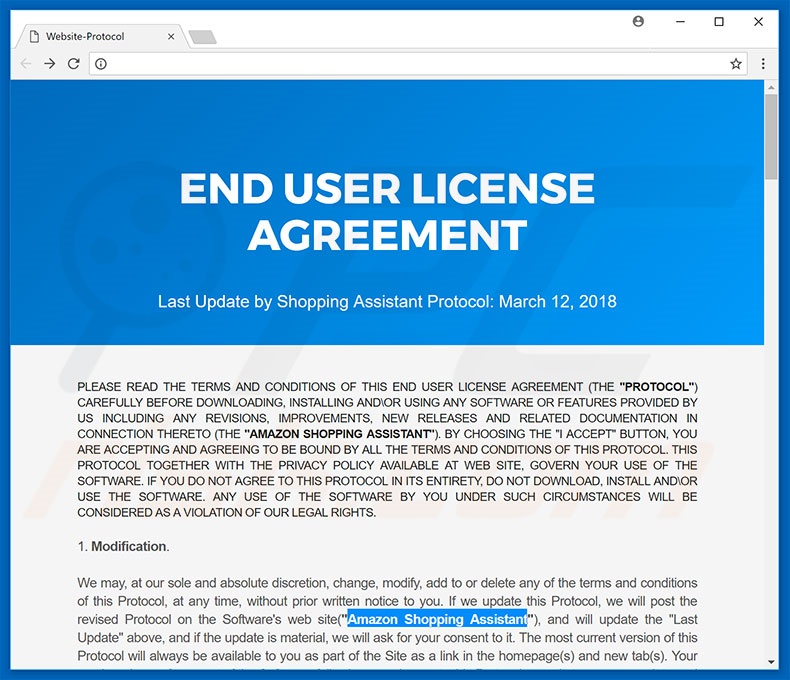
Cette application potentiellement indésirable est conçue pour délivrer des coupons, des bannières, des fenêtres contextuelles et d’autres publicités similaires. Pour ce faire, les développeurs emploient divers outils qui permettent le placement de contenu graphique de tierces parties. Pour cette raison, les publicités cachent souvent le contenu des sites web visités, diminuant ainsi significativement la qualité de la navigation web. Comme si cela ne suffisait pas, les publicités pourraient mener à des sites infectieux et exécuter des scripts qui téléchargent/ installent des logiciels malveillants ou d’autres applications potentiellement indésirables. Donc, en cliquant, les utilisateurs, risquent d'infecter leurs ordinateurs. Le site web d'Amazon Shopping Assistant clame aussi que cette application pourrait modifier les paramètres des navigateurs web (par exemple, l’URL des nouveaux onglets, la page d'accueil, le moteur de recherche par défaut). Donc, les utilisateurs pourraient rencontrer automatiquement des redirections indésirables vers divers sites web, ce qui diminue significativement l'expérience de navigation web. En plus de tout cela, Amazon Shopping Assistant collecte diverses informations. Les applications potentiellement indésirables enregistrent typiquement des informations (par exemple, les adresses IP, les URL de sites web visitées, les pages visionnées, les demandes de recherche, etc.) qui peuvent contenir des détails personnels. Ce qui est le plus important, c’est que les développeurs le partagent avec des tierces parties (potentiellement des cybercriminels) qui utilisent mal les informations personnelles pour générer des revenus. Ainsi, la présence d'une application suivant les données telle que Amazon Shopping Assistant pourrait éventuellement mener à sérieux problèmes de vie privée ou même au vol d'identité. Pour ces raisons, Amazon Shopping Assistant doit être éliminé aussitôt que possible.
| Nom | Des publicités de Amazon Shopping Assistant |
| Type de menace | Adware, Publicités non désirées, Virus Pop-up |
| Symptômes | Voir des publicités qui ne proviennent pas des sites que vous consultez. Annonces pop-up intrusives. Diminution de la vitesse de navigation sur Internet. |
| Méthodes de Distribution | Publicités pop-up trompeuses, installateurs de logiciels gratuits (bundling), faux installateurs de lecteurs flash. |
| Dommage | Diminution des performances de l'ordinateur, suivi du navigateur - problèmes de confidentialité, infections possibles de logiciels malveillants supplémentaires. |
| Suppression |
Pour éliminer d'éventuelles infections par des maliciels, analysez votre ordinateur avec un logiciel antivirus légitime. Nos chercheurs en sécurité recommandent d'utiliser Combo Cleaner. Téléchargez Combo CleanerUn scanner gratuit vérifie si votre ordinateur est infecté. Pour utiliser le produit complet, vous devez acheter une licence pour Combo Cleaner. 7 jours d’essai limité gratuit disponible. Combo Cleaner est détenu et exploité par RCS LT, la société mère de PCRisk. |
Amazon Shopping Assistant est virtuellement identique à FAssistant, Check And Switch, Browsing Secure, et à des douzaines d'autres applications de types logicielles de publicité. La vaste majorité offre certaines "fonctions utiles" pour créer l’impression de légitimité et d'utilité. Cependant, ces programmes étant conçus uniquement pour générer des revenus pour les développeurs, ils ne donnent aucune valeur réelle aux utilisateurs réguliers. Au lieu de cela, les applications potentiellement indésirables délivrent des publicités intrusives, collectent des informations sensibles, représentant ainsi une menace énorme pour la vie privée des utilisateurs et la sécurité de la navigation web.
Comment Amazon Shopping Assistant s'est-il installé sur mon ordinateur?
Tel que mentionné ci-dessus, Amazon Shopping Assistant est proliféré en utilisant la méthode "d’empaquetage" et, pour cette raison, elle infiltre souvent le système sans consentement. "L’empaquetage" est essentiellement une installation sous couverture de programmes potentiellement indésirables avec les programmes réguliers. Ce que les développeurs font, c'est cacher les applications "combinées" sous les paramètres "personnalisés / avancés" (ou d'autres sections) des processus de téléchargement / d’installation. Le problème est que souvent les utilisateurs précipitent souvent ces procédures et sautent la plupart des étapes. Un tel comportement mène souvent à l'installation involontaire d’API- les utilisateurs exposent simplement le système à des risques de diverses infections et compromettent leur propre vie privée.
Comment éviter l'installation d'applications potentiellement indésirables?
Tout d'abord, tout le monde devrait savoir que de piètres connaissances et un comportement imprudent sont les principales causes d'infections informatiques - la clé de la sécurité c’est la prudence. Cela signifie que porter une attention particulière lors de la navigation sur internet et lors du téléchargement /de l’installation de logiciels est indispensable. Les publicités intrusives semblent typiquement complètement appropriées. Cependant, elles s'exposent en redirigeant vers des jeux d'argent, des rencontres pour adultes, de la pornographie et d'autres sites peu fiables. Les utilisateurs qui rencontrent de telles publicités devraient supprimer immédiatement toutes les applications et plug-ins de navigateur suspects. De plus, il est très important d'observer attentivement chaque étape des dialogues de téléchargement / d’installation et de désactiver tous les programmes additionnels inclus. Assurez-vous de télécharger les applications désirées uniquement à partir de sources officielles, en utilisant les liens de téléchargement directs. Les téléchargements / installateurs de tierces parties sont susceptibles d'inclure des applications escrocs. C'est pourquoi leur utilisation n'est pas recommandée. Si votre ordinateur est déjà infecté par Amazon Shopping Assistant, nous vous recommandons d'exécuter une analyse avec Combo Cleaner Antivirus pour Windows pour éliminer automatiquement ce logiciel de publicité.
Installateur décevant de logiciels gratuits distribuant Amazon Shopping Assistant:
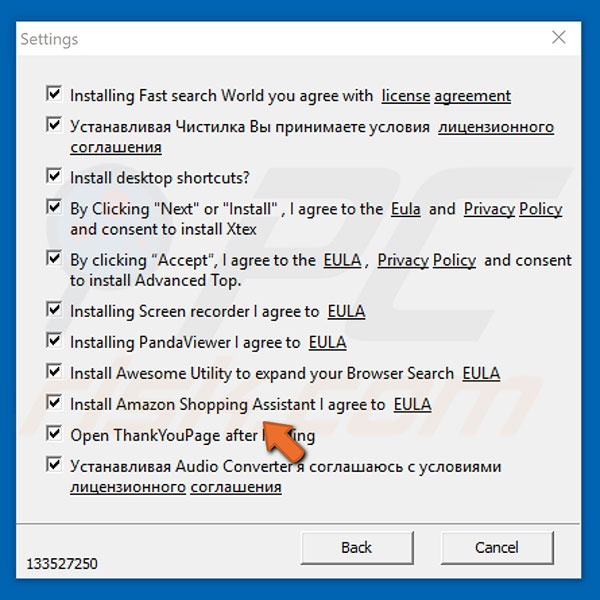
Suppression automatique et instantanée des maliciels :
La suppression manuelle des menaces peut être un processus long et compliqué qui nécessite des compétences informatiques avancées. Combo Cleaner est un outil professionnel de suppression automatique des maliciels qui est recommandé pour se débarrasser de ces derniers. Téléchargez-le en cliquant sur le bouton ci-dessous :
TÉLÉCHARGEZ Combo CleanerEn téléchargeant n'importe quel logiciel listé sur ce site web vous acceptez notre Politique de Confidentialité et nos Conditions d’Utilisation. Pour utiliser le produit complet, vous devez acheter une licence pour Combo Cleaner. 7 jours d’essai limité gratuit disponible. Combo Cleaner est détenu et exploité par RCS LT, la société mère de PCRisk.
Menu rapide :
- Qu'est-ce qu'Amazon Shopping Assistant?
- ÉTAPE 1. Désinstallation de l'application Amazon Shopping Assistant en utilisant le Panneau de Configuration.
- ÉTAPE 2. Suppression du logiciel de publicité Amazon Shopping Assistant dans Internet Explorer.
- ÉTAPE 3. Suppression des publicités Amazon Shopping Assistant dans Google Chrome.
- ÉTAPE 4. Suppression d'Ads par Amazon Shopping Assistant' dans Mozilla Firefox.
- ÉTAPE 5. Suppression de l'extension Amazon Shopping Assistant dans Safari.
- ÉTAPE 6. Suppression des plug-ins escrocs dans Microsoft Edge.
Suppression du logiciel de publicité Amazon Shopping Assistant :
Utilisateurs de Windows 10:

Cliquez droite dans le coin gauche en bas de l'écran, sélectionnez le Panneau de Configuration. Dans la fenêtre ouverte choisissez Désinstallez un Programme.
Utilisateurs de Windows 7:

Cliquez Démarrer ("Logo de Windows" dans le coin inférieur gauche de votre bureau), choisissez Panneau de configuration. Trouver Programmes et cliquez Désinstaller un programme.
Utilisateurs de macOS (OSX):

Cliquer Localisateur, dans la fenêtre ouverte sélectionner Applications. Glisser l’application du dossier Applications à la Corbeille (localisé sur votre Dock), ensuite cliquer droite sur l’cône de la Corbeille et sélectionner Vider la Corbeille.
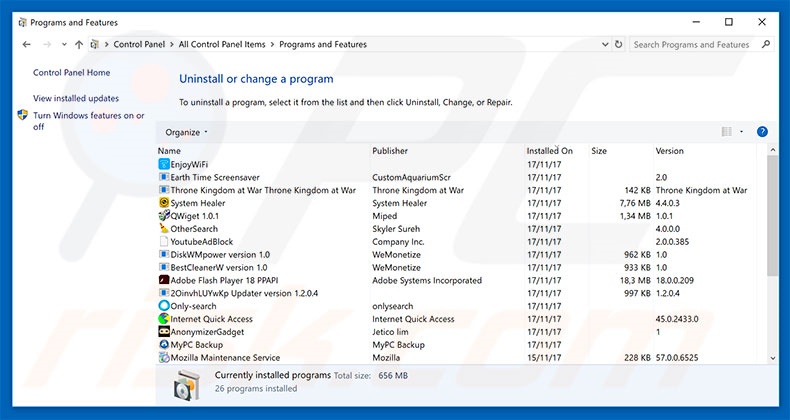
Dans la fenêtre de désinstallation des programmes: rechercher "Amazon Shopping Assistant", sélectionnez cette entrée et cliquez ''Désinstaller'' ou ''Supprimer''.
Après avoir désinstallé le programme potentiellement indésirable (qui cause des publicités Amazon Shopping Assistant), scanner votre ordinateur pour trouver des composants restants non désirés ou des infections de logiciels malveillants. Pour scanner votre ordinateur utiliser un logiciel de suppression de logiciel malveillant recommandé.
TÉLÉCHARGEZ le programme de suppression des infections malveillantes
Combo Cleaner vérifie si votre ordinateur est infecté. Pour utiliser le produit complet, vous devez acheter une licence pour Combo Cleaner. 7 jours d’essai limité gratuit disponible. Combo Cleaner est détenu et exploité par RCS LT, la société mère de PCRisk.
Suppression du logiciel de publicité Amazon Shopping Assistant dans les navigateurs internet :
Au moment de la recherche, Amazon Shopping Assistant n'installait aucun plug-in de navigateur sur Internet Explorer, Google Chrome, ou Mozilla Firefox, cependant, il était combiné avec d'autres logiciels de publicité. Ainsi, nous vous recommandons de supprimer tous les ajouts de navigateur potentiellement indésirables de vos navigateurs Internet.
Vidéo montrant comment supprimer les ajouts de navigateur potentiellement indésirables:
 Suppression des ajouts malicieux dans Internet Explorer:
Suppression des ajouts malicieux dans Internet Explorer:
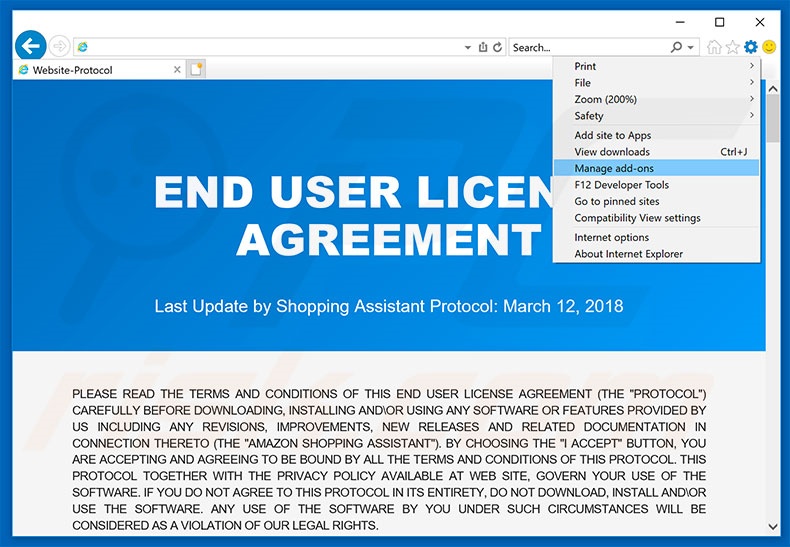
Cliquer ''l'icône roue'' ![]() (dans le coin supérieur droit dans Internet Explorer), sélectionnez ''Gestion des Ajouts''. Rechercher toutes les extensions de navigateur suspicieuses récemment installées, sélectionnez ces entrées et cliquez ''Supprimer''.
(dans le coin supérieur droit dans Internet Explorer), sélectionnez ''Gestion des Ajouts''. Rechercher toutes les extensions de navigateur suspicieuses récemment installées, sélectionnez ces entrées et cliquez ''Supprimer''.
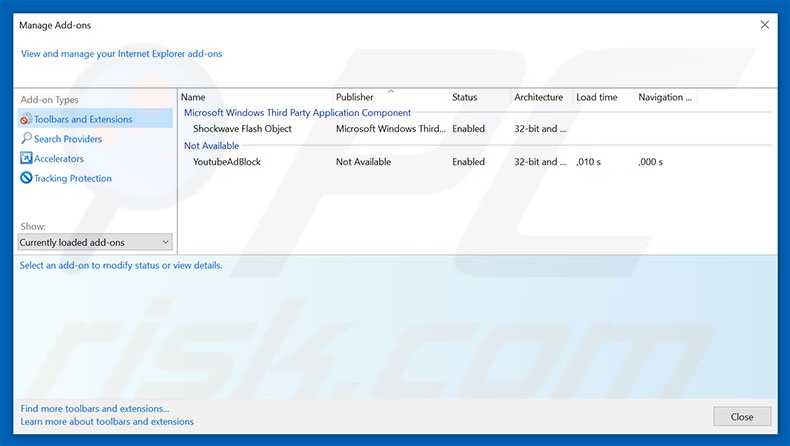
Méthode optionnelle:
Si vous continuez à avoir des problèmes avec la suppression des des publicités de amazon shopping assistant, restaurer les paramètres d'Internet Explorer à défaut.
Utilisateurs de Windows XP: Cliquer Démarrer cliquer Exécuter, dans la fenêtre ouverte taper inetcpl.cpl. Dans la fenêtre ouverte cliquer sur l'onglet Avancé, ensuite cliquer Restaurer.

Utilisateurs de Windows Vista et Windows 7: Cliquer le logo de Windows, dans la boîte de recherche au démarrage taper inetcpl.cpl et clique entrée. Dans la fenêtre ouverte cliquer sur l'onglet Avancé, ensuite cliquer Restaurer.

Utilisateurs de Windows 8: Ouvrez Internet Explorer et cliquez l'icône roue. Sélectionnez Options Internet.

Dans la fenêtre ouverte, sélectionnez l'onglet Avancé.

Cliquez le bouton Restaurer.

Confirmez que vous souhaitez restaurer les paramètres d'Internet Explorer à défaut en cliquant sur le bouton Restaurer.

 Suppression des extensions malicieuses dans Google Chrome:
Suppression des extensions malicieuses dans Google Chrome:
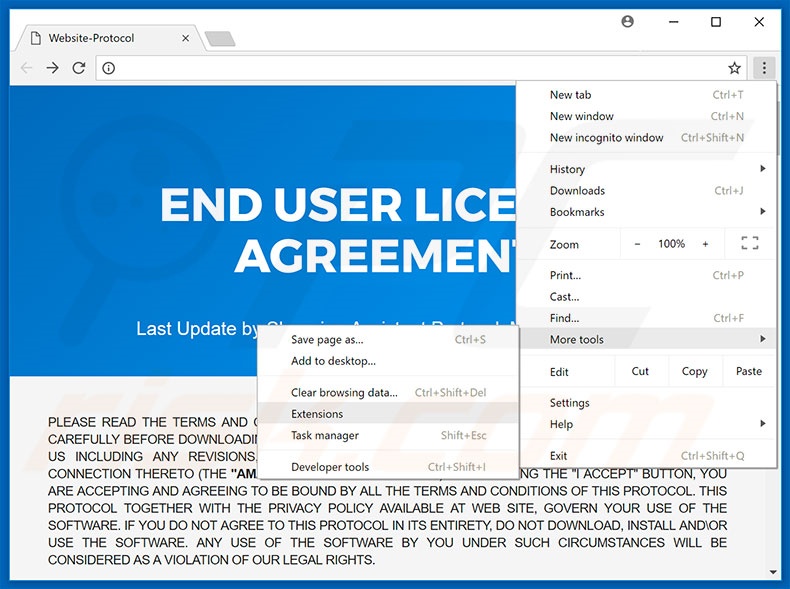
Cliquez l'icône du menu Chrome ![]() (dans le coin supérieur droit dans Google Chrome), sélectionnez "Outils" et cliquez sur "Extensions". Trouver tous les ajouts de navigateur suspicieux récemment installés et supprimez-les.
(dans le coin supérieur droit dans Google Chrome), sélectionnez "Outils" et cliquez sur "Extensions". Trouver tous les ajouts de navigateur suspicieux récemment installés et supprimez-les.
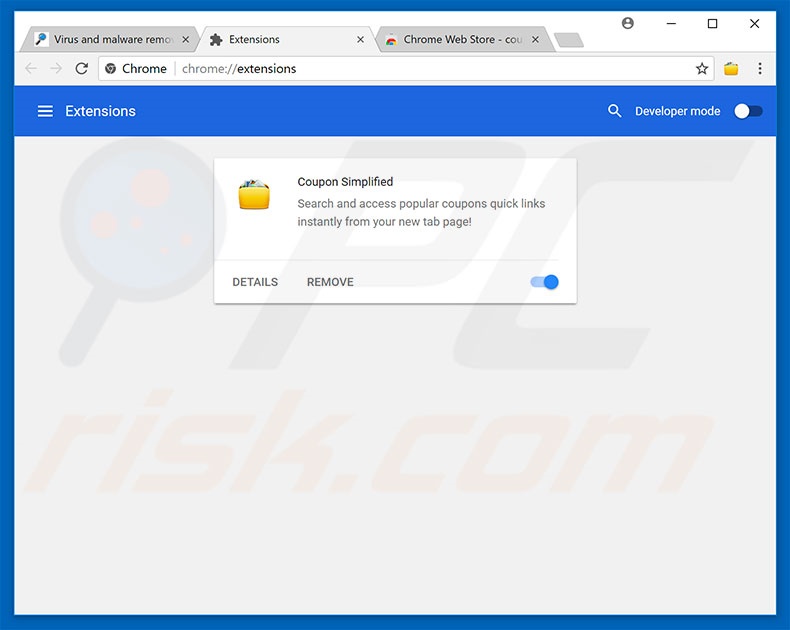
Méthode optionnelle :
Si vous continuez à avoir des problèmes avec le des publicités de amazon shopping assistant, restaurez les paramètres de votre navigateur Google Chrome. Cliquer 'icône du menu Chromel ![]() (dans le coin supérieur droit de Google Chrome) et sélectionner Options. Faire défiler vers le bas de l'écran. Cliquer le lien Avancé… .
(dans le coin supérieur droit de Google Chrome) et sélectionner Options. Faire défiler vers le bas de l'écran. Cliquer le lien Avancé… .

Après avoir fait défiler vers le bas de l'écran, cliquer le bouton Restaurer (Restaurer les paramètres à défaut) .

Dans la fenêtre ouverte, confirmer que vous voulez restaurer les paramètres par défaut de Google Chrome e cliquant le bouton Restaurer.

 Suppression des plug-ins malicieux dans Mozilla Firefox:
Suppression des plug-ins malicieux dans Mozilla Firefox:
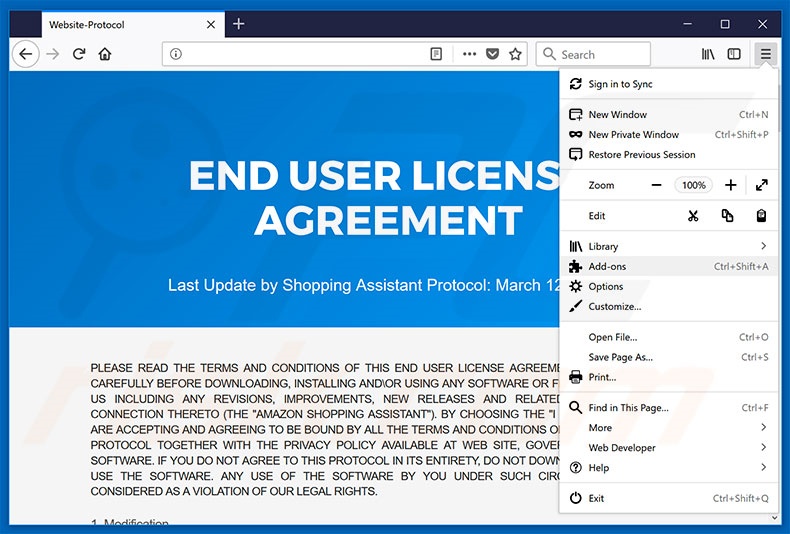
Cliquez le menu Firefox ![]() (dans le coin supérieur droit de la fenêtre principale), sélectionnez "Ajouts." Cliquez sur "Extensions" dans la fenêtre ouverte supprimez tous les plug-ins suspicieux récemment installés.
(dans le coin supérieur droit de la fenêtre principale), sélectionnez "Ajouts." Cliquez sur "Extensions" dans la fenêtre ouverte supprimez tous les plug-ins suspicieux récemment installés.
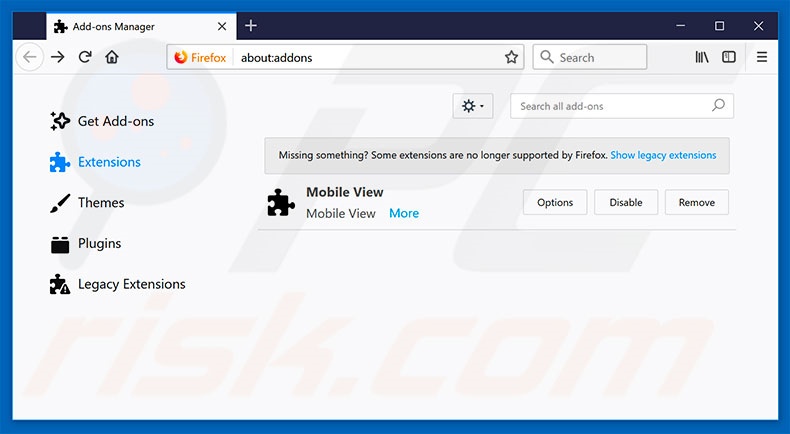
Méthode optionnelle:
Les utilisateurs d'ordinateur qui ont des problèmes avec la suppression des des publicités de amazon shopping assistant peuvent restaurer leurs paramètres de Mozilla Firefox.
Ouvrez Mozilla FireFox, dans le haut à gauche dans la fenêtre principale cliquer sur le menu Firefox, ![]() dans le menu ouvert cliquez sur l'icône Ouvrir le menu d'aide,
dans le menu ouvert cliquez sur l'icône Ouvrir le menu d'aide, ![]()
 Sélectionnez Information de Dépannage.
Sélectionnez Information de Dépannage.

Dans la fenêtre ouverte cliquez sur le bouton Restaurer Firefox.

Dans la fenêtre ouverte, confirmez que vous voulez restaurer les paramètres de Mozilla Firefox à défaut en cliquant sur le bouton Restaurer.

 Supprimer les extensions malicieuses de Safari:
Supprimer les extensions malicieuses de Safari:

Assurez-vous que votre navigateur Safari est actif, cliquer le menu Safari, et sélectionner Préférences....

Dans la fenêtre ouverte cliquer Extensions, trouver toutes les extensions suspicieuses récemment installées, sélectionner-les et cliquer Désinstaller.
Méthode optionnelle:
Assurez-vous que votre navigateur Safari est actif et cliquer sur le menu Safari. À partir du menu déroulant sélectionner Supprimer l’historique et les données des sites web...

Dans la fenêtre ouverte sélectionner tout l’historique et cliquer le bouton Supprimer l’historique.

 Supprimer les extensions malveillantes de Microsoft Edge :
Supprimer les extensions malveillantes de Microsoft Edge :

Cliquez sur l'icône du menu Edge ![]() (dans le coin supérieur droit de Microsoft Edge), sélectionnez "Extensions". Repérez tous les modules d'extension de navigateur suspects récemment installés et cliquez sur "Supprimer" sous leur nom.
(dans le coin supérieur droit de Microsoft Edge), sélectionnez "Extensions". Repérez tous les modules d'extension de navigateur suspects récemment installés et cliquez sur "Supprimer" sous leur nom.

Méthode optionnelle :
Si vous continuez à avoir des problèmes avec la suppression de des publicités de amazon shopping assistant, réinitialisez les paramètres de votre navigateur Microsoft Edge. Cliquez sur l'icône du menu Edge ![]() (dans le coin supérieur droit de Microsoft Edge) et sélectionnez Paramètres.
(dans le coin supérieur droit de Microsoft Edge) et sélectionnez Paramètres.

Dans le menu ouvert des paramètres, sélectionnez Rétablir les paramètres.

Sélectionnez Rétablir la valeur par défaut de tous les paramètres. Dans la fenêtre ouverte, confirmez que vous souhaitez rétablir les paramètres par défaut de Microsoft Edge en cliquant sur le bouton Réinitialiser.

- Si cela ne vous a pas aidé, suivez ces instructions alternatives qui expliquent comment réinitialiser le navigateur Microsoft Edge.
Résumé:
 Habituellement les applications de type logiciel de publicité ou les applications potentiellement indésirables infiltrent les navigateurs Internet de l’utilisateur à travers des téléchargements de logiciels gratuits. Notez que la source la plus sécuritaire pour télécharger un logiciel gratuit est le site web du développeur. Pour éviter l’installation de logiciel de publicité soyez très attentifs quand vous téléchargez et installez un logiciel gratuit. Quand vous installez le programmes gratuit déjà téléchargé choisissez les options d’installation personnalisée ou avancée – cette étape révèlera toutes les applications potentiellement indésirables qui sont installés en combinaison avec votre programme gratuit choisi.
Habituellement les applications de type logiciel de publicité ou les applications potentiellement indésirables infiltrent les navigateurs Internet de l’utilisateur à travers des téléchargements de logiciels gratuits. Notez que la source la plus sécuritaire pour télécharger un logiciel gratuit est le site web du développeur. Pour éviter l’installation de logiciel de publicité soyez très attentifs quand vous téléchargez et installez un logiciel gratuit. Quand vous installez le programmes gratuit déjà téléchargé choisissez les options d’installation personnalisée ou avancée – cette étape révèlera toutes les applications potentiellement indésirables qui sont installés en combinaison avec votre programme gratuit choisi.
Aide pour la suppression:
Si vous éprouvez des problèmes tandis que vous essayez de supprimer des publicités de amazon shopping assistant de votre ordinateur, s'il vous plaît demander de l'aide dans notre forum de suppression de logiciel malveillant.
Publier un commentaire:
Si vous avez de l'information additionnelle sur des publicités de amazon shopping assistant ou sa suppression s'il vous plaît partagez vos connaissances dans la section commentaires ci-dessous.
Source: https://www.pcrisk.com/removal-guides/13391-amazon-shopping-assistant-adware
Partager:

Tomas Meskauskas
Chercheur expert en sécurité, analyste professionnel en logiciels malveillants
Je suis passionné par la sécurité informatique et la technologie. J'ai une expérience de plus de 10 ans dans diverses entreprises liées à la résolution de problèmes techniques informatiques et à la sécurité Internet. Je travaille comme auteur et éditeur pour PCrisk depuis 2010. Suivez-moi sur Twitter et LinkedIn pour rester informé des dernières menaces de sécurité en ligne.
Le portail de sécurité PCrisk est proposé par la société RCS LT.
Des chercheurs en sécurité ont uni leurs forces pour sensibiliser les utilisateurs d'ordinateurs aux dernières menaces en matière de sécurité en ligne. Plus d'informations sur la société RCS LT.
Nos guides de suppression des logiciels malveillants sont gratuits. Cependant, si vous souhaitez nous soutenir, vous pouvez nous envoyer un don.
Faire un donLe portail de sécurité PCrisk est proposé par la société RCS LT.
Des chercheurs en sécurité ont uni leurs forces pour sensibiliser les utilisateurs d'ordinateurs aux dernières menaces en matière de sécurité en ligne. Plus d'informations sur la société RCS LT.
Nos guides de suppression des logiciels malveillants sont gratuits. Cependant, si vous souhaitez nous soutenir, vous pouvez nous envoyer un don.
Faire un don
▼ Montrer la discussion